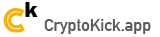Ответы на вопросы
- Home
- Ответы на вопросы
FAQ
Ответы на вопросы
- Сетевая комиссия
- Минимальная сумма перевода
- Как пополнить свой криптокошелек
- Как купить криптовалюту
- Как продать криптовалюту
- Торговый счет, что это?
- E-mail и Telegram уведомления от площадки
- Верификация. Что это и зачем нужна.
- Торги. Что это и как пользоваться.
- 2FA ( Google Authenticator ) - 2-х факторная аутентификация
- Раздел объявлений - Что в нем и как с ним работать?
- Где и как получить адрес биткоин кошелька?
- Как вывести деньги с Торгового счета
- Как пополнить свой счет с банковской карты
Сетевая комиссия
Сетевая комиссия за транзакцию это комиссия сети биткоин за подтверждение транзакции.
Это именно комиссия самой сети за проведение и подтверждение транзакции.
Минимальная сумма перевода
Сумма платежа должна составлять не менее 0.0002 BTC или 2 DOGE или 0.002 LTC.
Почему так?
Сетевая комиссия за транзакцию составляет как минимум 0.00005 BTC или 0.001 LTC или 1 DOGE. Это именно комиссия самой сети за проведение и подтверждение транзакции. Отсюда получается , что минимальная сумма платежа должна быть больше сетевой комиссии за транзакцию.
Как пополнить свой криптокошелек
Зайти в меню Биткоин Кошелек.
На странице будут выведены данные о балансах Ваших крипто кошельков и меню пополнить кошелек.
В нем выбираете кошелек для пополнения и сумму. При нажатии на кнопку пополнить появляется окно с новым адресом кошелька и QR кодом для быстрого пополнения.
При пополнении кошелька будет списана минимальная сетевая комиссия за перевод. Сетевая комиссия за транзакцию составляет как минимум 0.00005 BTC или 0.001 LTC или 1 DOGE. Почему это происходит?
Все просто! Наша система полностью прозрачна и не имеет никаких скрытых комиссий. Для приема платежа на Ваш кошелек, система сначала генерирует ссылку для приема платежа на свой внутренний адрес, что бы иметь возможность отслеживать приход средств и уведомить Вас на e-mail и/или Telegram о приходе платежа. После того, как средства пришли система отправляет полученную сумму на Ваш личный криптокошелек ( Тут и появляется минимальная сетевая комиссия за перевод с системного кошелька на Ваш, тк доступа у Системы к Вашему крипто кошельку нет ). Эту операцию Вы можете видеть в меню [ Список транзакций по пополнению кошельков ] - нажав на ссылку с адресом кошелька в столбце адрес. По ссылке откроется обозреватель блоков в котором видно все транзакции.
Так же Вы можете купить биткоины с карты и они зачисляться на Ваш биткоин кошелек.
Как купить криптовалюту
[ Меню ->Объявления -> Покупка ]
В этом разделе Вы можете найти активные объявления и выбрав подходящий вариант нажать кнопку [ Купить ].
Для фильтрации объявлений используйте [ Фильтр ], в котором можно выбрать крипто валюту / метод оплаты / валюту оплаты и стрелки над таблицей с выводимыми объявлениями для фильтрации данных по столбцам. Все данные в выводимых объявлениях могут быть отфильтрованы по столбцам ( Например: кто онлайн/ курс или сумма покупки/продажи и тд ).
Далее можно выбрать количество крипто валюты для покупки или купить полностью всё объявление указанным в нем способом. Если среди объявлений нет подходящего Вам, Вы можете создать собственное, развернув меню [ Разместить объявление ].
Если на Ваше объявление найдется продавец и он активирует его, то Ваше объявление перейдет в статус сделка и Вы получите уведомление об этом. Все Ваши объявления и сделки Вы можете видеть внизу страниц раздела объявлений.
Вы можете видеть ход сделки и вести переписку с продавцом если есть какие-то вопросы по оплате или реквизитам и тд..
Если есть проблемы по сделке, то Вы можете пожаловаться сервису, нажав на иконку в конце строки этой сделки.
Как продать криптовалюту
[ Меню ->Объявления -> Продажа ]
В этом разделе Вы можете найти активные объявления и выбрав подходящий вариант нажать кнопку [ Продать ].
Для
фильтрации объявлений используйте [ Фильтр ], в котором можно выбрать
крипто валюту / метод оплаты / валюту оплаты и стрелки над таблицей с
выводимыми объявлениями для фильтрации данных по столбцам. Все данные в
выводимых объявлениях могут быть отфильтрованы по столбцам ( Например:
кто онлайн/ курс или сумма покупки/продажи и тд ).
Далее можно
выбрать количество крипто валюты для продажи или продать полностью всё
объявление указанным в нем способом. Если среди объявлений нет
подходящего Вам, Вы можете создать собственное, развернув меню [
Разместить объявление ].
Если на Ваше объявление найдется покупатель и он активирует его, то Ваше объявление перейдет в статус
сделка и Вы получите уведомление об этом. Все Ваши объявления и сделки
Вы можете видеть внизу страниц раздела объявлений.
Вы можете видеть ход сделки и вести переписку с продавцом если есть какие-то вопросы по оплате или реквизитам и тд..
Если есть проблемы по сделке, то Вы можете пожаловаться сервису, нажав на иконку в конце строки этой сделки.Торговый счет, что это?
Торговый счет - Ваш счет внутри системы для автоматизированных расчетов между пользователями при покупке/продаже криптовалюты через площадку объявлений, Торгов или при приеме платежей.
На торговом крипто счете хранятся суммы в криптовалюте, которые могут быть Вами проданы через раздел объявлений, Торгов или при покупке криптовалюты на эти счета будут зачислены переводы в криптовалюте от продавцов. Вы так же можете выводить с этого счета средства на внешние кошельки или на свой крипто кошелек в системе и оплачивать товары или услуги с него.
На торговом фиатном счете отображаются суммы в фиатных средствах ( USD/EUR/RUB и тд ). Этот счет Вы можете пополнять через агрегаторов платежей удобными Вам способами. При продаже криптовалюты на этот счет будут зачисляться фиатные средства в валюте сделки. Вы так же можете выводить с этого счета средства удобными Вам способами на ( QIWI, VISA или MC и тд ).
Эскроу счет - Используется для перевода и блокировки на нем сумм участвующих в сделках или подлежащих выводу из системы. На этом счету отображаются временно заблокированные суммы в криптовалюте или фиатных средствах. В случае если сделка прошла успешно, то данная сумма зачисляется на торговый баланс и снова может быть использована для сделок через объявления или участвовать в Торгах.
В случае если у Вас имеются активные сделки, то Вы можете видеть сколько заблокировано на эскроу-счете в криптовалюте до окончания сделки. После того, как сделка по продаже завершена сумма в криптовалюте будет переведена покупателю с эскроу счета на его торговый счет. Все движения средств можно наглядно видеть в разделе История балансов и состояние счетов.
Если необходимо вывести средства с торгового крипто счета, то просто нажмите на [ Отправить с торгового счета на внешний кошелек (вывод из системы) ] и укажите адрес внешнего кошелька и сумму вывода.
Если необходимо вывести средства с фиатного счета, то просто нажмите на [ Вывести с торгового счета (вывод из системы) ] и укажите способ вывода, номер кошелька и сумму вывода.
E-mail и Telegram уведомления от площадки
Площадка делает e-mail и telegram уведомления для пользователя:
- при отправке монет с торгового счета на счет другого пользователя
- при отправке монет с торгового счета на внешний адрес кошелька
- при отправке монет с криптовалютного кошелька на внешний адрес кошелька
Включить или выключить telegram уведомления можно в меню [Профиль].
Так же площадка делает всплывающие сообщения в окне браузера:
- по объявлениям
- сделкам
- сообщениям между пользователями
Верификация. Что это и зачем нужна.
Верификация личности не является обязательной и нужна в том случае, если вы хотите получить доступ ко всем финансовым инструментам площадки и повысить лимиты фиатных операций.
Верификация это подтверждение личности пользователя в системе. Это требование правил AML/KYC.
Верификация включает в себя запрос и подтверждение e-mail адреса при регистрации аккаунта , проверку документов удостоверяющих личность, подтверждение адреса проживания и фото с документом в руках.
Так например раздел объявлений можно
использовать без верификации, тк это P2P форма взаимодействия между
пользователями.
Запрос на верификацию может быть получен пользователем от Системы в автоматическом режиме, если Система сочтет действия пользователя подозрительными с точки зрения требований AML или сработает алгоритм внутренних правил и/или лимитов.
В случае отказа Пользователя от верификации по запросу Системы, Система заблокирует доступ в личный кабинет Пользователя и вернет все средства Пользователю тем же методом и на те же реквизиты с которых было пополнение.
Торги. Что это и как пользоваться.
Торги это площадка для покупки/продажи криптовалют ( Биржа ).
Вы размещаете ордер, заполняя поля количество и цена в колонке Покупка BTC - для того, что бы купить криптовалюту по Вашей цене.
Или Вы размещаете ордер, заполняя поля количество и цена в колонке Продажа BTC - для того, что бы продать криптовалюту по Вашей цене.
Нажав на кнопку Купить/Продать Ваш ордер будет размещен в Системе ордеров. А необходимая сумма для его обеспечения будет отображена на Эскроу счете.
Если другой участник Торгов, разместит встречное объявления по такому же курсу, то Ваши ордера отработают. Если количество в ордерах было разное, то остатки по ордерам будут автоматически переразмещены в ордерах по той же цене и продолжат торговаться на площадке Торги.
Если Ваш ордер не отрабатывает (те ему не находиться ответное предложение) или Вы решили поменять количество и/или цену, Вы можете его отменить нажав на Х в меню [Ваши активные ордера]. Ордер будет мгновенно отменен, а средства с Эскроу счета возвращены на Торговые счета. Вы снова можете создать новый ордер.
Меню [ Объем текущих торгов ] - на графике показывает объем и количество предложений на покупку и продажу криптовалюты а так же общий объем торгов.
Меню [ Текущая рыночная цена ] - показывает цену по последним завершенных сделкам.
Для работы с этим разделом необходимо иметь средства на Торговых крипто или Торговых фиатных счетах.
2FA ( Google Authenticator ) - 2-х факторная аутентификация
Наш Сервис рекомендует Вам использовать 2-х факторную аутентификацию для входа в личный кабинет.
Это очень легко настроить. Достаточно скачать приложение Google Authenticator для iOS или Android и включить в меню [ Профиль ] - Google Authenticator.
Страница выдаст QR код, который нужно просто отсканировать приложением. После этого при входе в личный кабинет система будет спрашивать код, который будет все время генерится в приложении на Вашем телефоне. Это очень просто, удобно и повышает безопасность Вашего профиля. Тк даже зная логин и пароль войти в личный кабинет без кода Google Authenticator будет невозможно.
Раздел объявлений - Что в нем и как с ним работать?
Объявления
Это раздел для покупки продажи криптовалют между пользователями площадки (Р2Р)
2 страницы, на одной объявления о покупке, на второй объявления о продаже.
Какие возможности тут есть:
Фильтр - с него начинается всё...
Выбираете криптовалюту, метод оплаты и валюту оплаты.
Появляются размещенные объявления и в них:
Статус автора объявления - (Онлайн/Оффлайн) Если автор онлайн, то сделка пройдет быстрее.
Рейтинг - Чем выше рейтинг, тем лучше продавец или покупатель (Значит у него много довольных клиентов)
Тут же можно посмотреть все отзывы о нем и его профиль с указанием количества купленных/проданных монет и персональных данных предоставленных площадке о себе.
Все поля являются активными и по ним можно делать фильтр на убывание или возростание.
Активно до - До какого числа активно это объявление.
При наступлении этого числа объявление будет снято с публикации если по нему не будет совершена сделка.
Жалоба - Вы можете подать жалобу на это объявление если считаете, что в этом есть необходимость.
Купить или Продать
Если курс Вам нравиться, то жмете кнопку и вводите количество которое хотите купить или продать.
Можно ввести часть или все значение указанное в объявлении.
Подача объявления со своим курсом, количеством, методом оплаты и валютой
Если Вам не нравятся текущие объявления, то нажмите
Разместите объявление о покупке или продаже и создаqте свое объявление.
Раздел Ваши сделки
Тут выводятся все Ваши сделки в валюте заданной фильтром.
Для просмотра всех сделок, меняйте валюту в фильтре. Метод оплаты выбирать не нужно для просмотра своих сделок, он привязан к валюте.
В зависимости от метода оплаты у него есть время жизни - Оно отображается в Ваших сделках, как
Завершить до
Если оплата не поступит до этого времени, то площадка начнет процедуру расторжения сделки.
Обе стороны получат e-mail и Telegram уведомления об этом. Если обе стороны не против расторжения сделки и ответят на запрос площадки об этом положительно, то произойдет автоматическое расторжение сделки. Если одна из сторон (покупатель) произвел оплату в последний момент и против расторжения сделки, то площадка дает дополнительное время на подтверждение получения оплаты продавцу.
После подтверждения оплаты продавцом в этой ситуации, продавец получит дополнительную компенсацию в размере 1% от суммы сделки за счет покупателя.
Рейтинг покупателя будет понижен.
Иконки и их значение
Все иконки имеют подсказки при наведении на них курсора.
Статус: Оплата - Если Вы получиле сообщение или уведомление от площадки, что покупатель произвел оплату и Вы получили оплату, то Вам необходимо отметить эту сделку в этом поле.
Статус: Завершена - Показывает завершена ли сделка.
Жалоба: Если по текущей сделке есть проблемы с получением оплаты или проблемы со второй стороной сделки, то Вам необходимо заполнить жалобу на эту сделку. Её получит менеджер и ответит на нее или произведет необходимые инструкциями действия.
Отправить сообщение - Вы можете отправлять и читать сообщения по текущей сделке с продавцом или покупателем.
Оставить отзыв - После завершения сделки пожалуйста ставьте оценку этому продавцу или покупателю и если есть желание оставляйте отзыв.
Это поможет всем пользователям площадки и Вам в дальнейшем сразу видеть лучших продавцов и покупателей в выводе объявлений и снижать рейтинг другим.
Отменить сделку - Любая из сторон может отменить сделку.
Если отменить сделку хочет покупатель, то она отменяется автоматически, мгновенно и сделка опять переходит в объявление о продаже.
Если отменить сделку хочет продавец, то сделка переходит в режим отмены и система уведомляет обе стороны о начале отмены сделки.
Если обе стороны ответят на запрос системы положительно, то сделка отменяется автоматически, мгновенно и сделка опять переходит в объявление. Если покупатель уже произвел оплату, то он отвечает отрицаиельно и система дает еще несколько дней на прохождение оплаты этим методом.
Все процессы внутри системы автоматизированы и делают необходимые подсказки и уведомления обоих сторон. Мы подробно расписали схему отмены сделок, что бы Вы понимали весь механизм и имели общее представление об этом.
В случае отмены сделки, Вы получите нужные уведомления и подсказки от системы и увидите, что в этом нет ничего сложного.
Раздел Ваши объявления
Тут Важными моментами являются:
Активно до - Дата, до какого числа Ваше объявление будет выводитьсяЧто бы изменить (продлить) дату размещения объявления нужно нажать на кнопку Изменить время жизни объявления и выбрать в календаре дату.
Если дата наступила, а Ваше объявление не перешло в сделу, то оно снимется с публикации.
Зачем это сделано?
Курс криптовалют может активно меняться и размещать объявление на длительный срок не разумно. Поэтому у нас есть время жизни каждого Вашего объявления.
Статус: Доступно для сделок - Если поле не отмечено - значит объявление снято с публикации.
Редактировать объявление - Вы можете редактировать свои объявления и менять в них все. Курс, Метод оплаты, Валюту оплаты ...
После редактирования объявление будет переопубликовано.
Удалить объявление - Если Ваше объявление Вам не нужно, Вы можете его удалить.
Нажмите на поле и объявление будет переопубликовано и станет доступно для сделок.
Где и как получить адрес биткоин кошелька?
[ Меню-> Биткоин кошелек ]
Быстрый доступ и баланс кошелька доступны на главной странице личного кабинета. Для перехода к странице кошелька достаточно нажать справа вверху на "биткоин кошелек" или зайти через меню слева "Биткоин кошелек".
По принятым международным
правилам безопасности, адрес биткоин кошелька для каждой новой
транзакции используется новый и генерируется на странице кошелька при
новом запросе на пополнение. Нажмите "Пополнить кошелек" на странице самого кошелька и система выдаст QR код для сканирования адреса если Вам нужно перевести монеты из приложения в свой кошелек или скопируйте адрес в виде строки и отправьте его тому, кто хочет перевести Вам биткоины.
При этом если
у Вас есть Телеграмм месенджер и включены в настройках личного кабинета
уведомления на Телеграм , то будут приходить сообщения о изменении
баланса кошелька (При зачислении, приходе оплаты или расходе). Статус
вкл/выкл всех уведомлений, так же отображается на Dashboar - главной
страницы личного кабинета.
Отслеживание прихода монет системой 24 часа с момента нажатия кнопки "Пополнить кошелек". Если транзакция не придет за 24 часа, то Вы можете открыв меню "Список транзакций по пополнению кошелька" нажать надпись Run в столюце Check и система будет еще 24 часа проверять приход платежа. Тут же Вы можете нажав на адрес биткоин кошелька посмотреть данные о этой транзакции. Подтверждена она сетью или нет.
Как вывести деньги с Торгового счета
[ Меню->Торговые счета-> Торговый фиатный счет ]
В этом разделе, внизу страницы открываете раздел [ Вывести с торгового счета (вывод из системы) ] - В нем выбираете валюту, способ и сумму вывода.
Жмете кнопку отправить. Ваша заявка будет обработана и средства поступят на выбранный Вами способ вывода (кошелек или карту).
Вы так же можете конвертировать в биткоины Ваши средства с Торгового фиатного счета, выбрав вывод с конвертацией в BTC.
Если нужно вывести биткоины с торгового счета, то :
[ Меню->Торговые счета-> Торговый крипто счет ]
В этом разделе, внизу страницы открываете раздел [ Отправить с торгового счета на внешний кошелек (вывод из системы)] - В нем указываете адрес кошелька для получения монет, сумму и приоритет выполнения перевода (Как быстро хотите получить перевод - Рекомендуем использовать -Обычный, он включен по умолчанию).
Жмете кнопку отправить. Ваша заявка будет обработана и средства поступят на указанный Вами адрес.
Как пополнить свой счет с банковской карты
[Меню->Торговые счета -> Торговый фиатный счет]
В этом разделе, внизу страницы найдите Пополнить торговый счет (пополнение баланса в системе)
Выберите валюту пополнения и сумму и нажмите кнопку пополнить. Далее выберите Гейт (разные гейты это разные банки по приему оплаты с карт) или метод пополнения удобный Вам.
После успешного пополнения, сумма на Вашем торговом фиатном счете будет увеличена на сумму пополнения.